 interface Web
interface Web
 Tutoriel d'amorçage
Tutoriel d'amorçage
 Une introduction détaillée aux groupes de listes dans Bootstrap
Une introduction détaillée aux groupes de listes dans Bootstrap
Une introduction détaillée aux groupes de listes dans Bootstrap
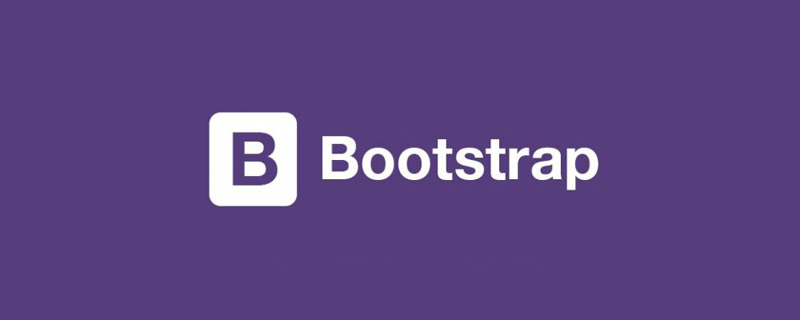 <p>Le groupe de listes est un nouveau composant du framework Bootstrap. Il peut être utilisé pour créer des listes, une navigation verticale et d'autres effets. des composants plus beaux. Recommandations associées : "Tutoriel bootstrap"
<p>Le groupe de listes est un nouveau composant du framework Bootstrap. Il peut être utilisé pour créer des listes, une navigation verticale et d'autres effets. des composants plus beaux. Recommandations associées : "Tutoriel bootstrap"
Groupe de liste de base
<p> Le groupe de liste de base ressemble à un élément de liste dont les symboles de liste ont été supprimés et dotés de styles spécifiques. Le groupe de listes de base dans le framework Bootstrap se compose principalement de deux parties : <p> ☑ list-group : conteneur de groupe de listes, couramment utilisé est l'élément ul, bien sûr, il peut aussi être l'élément ol ou p <p> ☑ list-group-item : élément de liste, couramment utilisé est l'élément li, bien sûr, il peut aussi être l'élément p <p> Pour le groupe de liste de base, il n'y a pas beaucoup de paramètres de style, principalement des paramètres son espacement, sa bordure et ses coins arrondis etc..list-group {
padding-left: 0;
margin-bottom: 20px;
}
.list-group-item {
position: relative;
display: block;
padding: 10px 15px;
margin-bottom: -1px;
background-color: #fff;
border: 1px solid #ddd;
}
.list-group-item:first-child {
border-top-left-radius: 4px;
border-top-right-radius: 4px;
}
.list-group-item:last-child {
margin-bottom: 0;
border-bottom-right-radius: 4px;
border-bottom-left-radius: 4px;
}
Badge
<p> Le groupe de liste avec badge est en fait une combinaison du badge composant dans le framework Bootstrap et le groupe de liste de base Un effet ensemble. La méthode spécifique est très simple. Il vous suffit d'ajouter le composant badge "badge" dans "list-group-item" <p> Le principe est très simple, c'est-à-dire définir un bon flottant pour le badge. bien sûr, s'il y a deux badges en un en même temps, Lorsque les éléments de la liste apparaissent, la distance entre eux est également définie<ul class="list-group">
<li class="list-group-item">HTML</li>
<li class="list-group-item">CSS</li>
<li class="list-group-item">javascript</li>
<li class="list-group-item">bootstrap</li>
<li class="list-group-item">jquery</li>
</ul>.list-group-item > .badge {
float: right;
}
.list-group-item > .badge + .badge {
margin-right: 5px;
}
Lien
<p> Utilisez la balise<a> au lieu de < La balise 🎜> peut former un groupe de listes composé uniquement de liens (notez également que la balise <li> doit être remplacée par la balise <ul>). Il n'est pas nécessaire d'ajouter un élément parent à chaque élément du groupe de liste <p><ul class="list-group">
<li class="list-group-item">
<span class="badge">33</span>HTML
</li>
<li class="list-group-item">
<span class="badge">60</span>CSS
</li>
<li class="list-group-item">
<span class="badge">192</span>javascript
</li>
<li class="list-group-item">
<span class="badge">20</span>bootstrap
</li>
<li class="list-group-item">
<span class="badge">26</span>jquery
</li>
</ul>a.list-group-item {
color: #555;
}
a.list-group-item .list-group-item-heading {
color: #333;
}
a.list-group-item:hover,
a.list-group-item:focus {
color: #555;
text-decoration: none;
background-color: #f5f5f5;
}
Bouton
Les éléments de la liste group également Il peut s'agir d'un bouton directement (ce qui signifie également que l'élément parent doit être <p> au lieu de<p> ), et il n'est pas nécessaire d'envelopper un élément parent distinct pour chaque bouton. <ul>Attention à ne pas utiliser la classe standard.btn<div class="list-group"> <a href="#" class="list-group-item ">HTML</a> <a href="#" class="list-group-item">CSS</a> <a href="#" class="list-group-item">javascript</a> <a href="#" class="list-group-item active">bootstrap</a> <a href="#" class="list-group-item">jquery</a> </div>

Contenu personnalisé
Boîte Bootstrap ajoutée au lien Deux nouveaux styles sont ajoutés en fonction du groupe de liste : <p> ☑ list-group-item-heading : utilisé pour définir le style d'en-tête de l'élément de liste <p> ☑ list-group-item- text : Utilisé pour définir le contenu principal des éléments de liste <p> Le rôle principal de ces deux styles est d'aider les développeurs à personnaliser le contenu des éléments de liste <p><div class="list-group"> <button type="button" class="list-group-item ">HTML</button> <button type="button" class="list-group-item">CSS</button> <button type="button" class="list-group-item">javascript</button> <button type="button" class="list-group-item">bootstrap</button> <button type="button" class="list-group-item">jquery</button> </div>
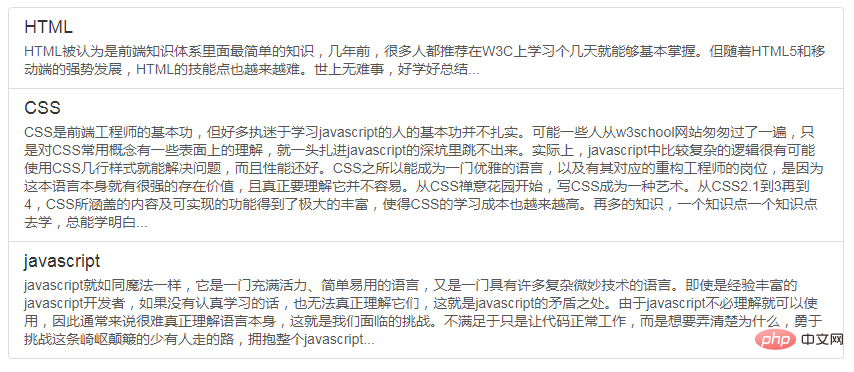
Paramètres d'état
Le framework Bootstrap fournit des effets d'état pour les éléments de liste combinés, en particulier les groupes de listes chaînées. Tels que le statut commun et le statut handicapé, etc. La méthode d'implémentation est similaire aux composants introduits précédemment. Dans le groupe de liste, il vous suffit d'ajouter le nom de la classe à l'élément de liste correspondant : <p> ☑ actif : indique l'état actuel <p> ☑ désactivé : indique l'état désactivé<p><div class="list-group">
<a href="##" class="list-group-item">
<h4 id="HTML">HTML</h4>
<p class="list-group-item-text">HTML被认为是前端知识体系里面最简单的知识,几年前,很多人都推荐在W3C上学习个几天就能够基本掌握。但随着HTML5和移动端的强势发展,HTML的技能点也越来越难。世上无难事,好学好总结...</p>
</a>
<a href="##" class="list-group-item">
<h4 id="CSS">CSS</h4>
<p class="list-group-item-text">CSS是前端工程师的基本功,但好多执迷于学习javascript的人的基本功并不扎实。可能一些人从w3school网站匆匆过了一遍,只是对CSS常用概念有一些表面上的理解,就一头扎进javascript的深坑里跳不出来。实际上,javascript中比较复杂的逻辑很有可能使用CSS几行样式就能解决问题,而且性能还好。CSS之所以能成为一门优雅的语言,以及有其对应的重构工程师的岗位,是因为这本语言本身就有很强的存在价值,且真正要理解它并不容易。从CSS禅意花园开始,写CSS成为一种艺术。从CSS2.1到3再到4,CSS所涵盖的内容及可实现的功能得到了极大的丰富,使得CSS的学习成本也越来越高。再多的知识,一个知识点一个知识点去学,总能学明白...</p>
</a>
<a href="##" class="list-group-item">
<h4 id="javascript">javascript</h4>
<p class="list-group-item-text">javascript就如同魔法一样,它是一门充满活力、简单易用的语言,又是一门具有许多复杂微妙技术的语言。即使是经验丰富的javascript开发者,如果没有认真学习的话,也无法真正理解它们,这就是javascript的矛盾之处。由于javascript不必理解就可以使用,因此通常来说很难真正理解语言本身,这就是我们面临的挑战。不满足于只是让代码正常工作,而是想要弄清楚为什么,勇于挑战这条崎岖颠簸的少有人走的路,拥抱整个javascript...</p>
</a>
</div>.list-group-item.disabled,
.list-group-item.disabled:hover,
.list-group-item.disabled:focus {
color: #777;
background-color: #eee;
}
.list-group-item.active,
.list-group-item.active:hover,
.list-group-item.active:focus {
z-index: 2;
color: #fff;
background-color: #428bca;
border-color: #428bca;
}
Groupe de listes colorées
Comme le composant d'avertissement, Bootstrap fournit différentes couleurs d'arrière-plan et couleur de texte , vous pouvez utiliser ces noms de classe pour définir des éléments de liste avec différentes couleurs d'arrière-plan <p> ☑ list-group-item-success : Succès, couleur d'arrière-plan vert <p> ☑ list-group-item-info : information, la couleur de fond est bleue <p> ☑ list-group-item-warning : avertissement, la couleur de fond est jaune <p> ☑ list-group-item-danger : erreur, la couleur de fond est rouge <p> Si vous souhaitez ajouter une couleur d'arrière-plan à l'élément de liste, il vous suffit d'ajouter le nom de classe correspondant basé sur "list-group-item" <p><div class="list-group"> <a href="#" class="list-group-item ">HTML</a> <a href="#" class="list-group-item">CSS</a> <a href="#" class="list-group-item">javascript</a> <a href="#" class="list-group-item active">bootstrap</a> <a href="#" class="list-group-item disabled">jquery</a> </div>
 Plus Pour plus de connaissances sur la programmation, veuillez visiter : <p>Vidéo de programmation ! !
Plus Pour plus de connaissances sur la programmation, veuillez visiter : <p>Vidéo de programmation ! ! Ce qui précède est le contenu détaillé de. pour plus d'informations, suivez d'autres articles connexes sur le site Web de PHP en chinois!

Outils d'IA chauds

Undresser.AI Undress
Application basée sur l'IA pour créer des photos de nu réalistes

AI Clothes Remover
Outil d'IA en ligne pour supprimer les vêtements des photos.

Undress AI Tool
Images de déshabillage gratuites

Clothoff.io
Dissolvant de vêtements AI

AI Hentai Generator
Générez AI Hentai gratuitement.

Article chaud

Outils chauds

Bloc-notes++7.3.1
Éditeur de code facile à utiliser et gratuit

SublimeText3 version chinoise
Version chinoise, très simple à utiliser

Envoyer Studio 13.0.1
Puissant environnement de développement intégré PHP

Dreamweaver CS6
Outils de développement Web visuel

SublimeText3 version Mac
Logiciel d'édition de code au niveau de Dieu (SublimeText3)
 Comment faire le centrage vertical de bootstrap
Apr 07, 2025 pm 03:21 PM
Comment faire le centrage vertical de bootstrap
Apr 07, 2025 pm 03:21 PM
Utilisez Bootstrap pour implémenter Centering vertical: Flexbox Méthode: Utilisez les classes D-Flex, Justify-Content-Center et Align-Items-Center pour placer des éléments dans le conteneur Flexbox. Méthode de classe Align-Items-Center: Pour les navigateurs qui ne prennent pas en charge FlexBox, utilisez la classe Align-Items-Center, à condition que l'élément parent ait une hauteur définie.
 Comment utiliser le bouton bootstrap
Apr 07, 2025 pm 03:09 PM
Comment utiliser le bouton bootstrap
Apr 07, 2025 pm 03:09 PM
Comment utiliser le bouton bootstrap? Introduisez Bootstrap CSS pour créer des éléments de bouton et ajoutez la classe de bouton bootstrap pour ajouter du texte du bouton
 Comment redimensionner le bootstrap
Apr 07, 2025 pm 03:18 PM
Comment redimensionner le bootstrap
Apr 07, 2025 pm 03:18 PM
Pour ajuster la taille des éléments dans Bootstrap, vous pouvez utiliser la classe de dimension, qui comprend: ajuster la largeur: .col-, .w-, .mw-ajustement Hauteur: .h-, .min-h-, .max-h-
 Comment obtenir la barre de recherche bootstrap
Apr 07, 2025 pm 03:33 PM
Comment obtenir la barre de recherche bootstrap
Apr 07, 2025 pm 03:33 PM
Comment utiliser Bootstrap pour obtenir la valeur de la barre de recherche: détermine l'ID ou le nom de la barre de recherche. Utilisez JavaScript pour obtenir des éléments DOM. Obtient la valeur de l'élément. Effectuer les actions requises.
 Comment vérifier la date de bootstrap
Apr 07, 2025 pm 03:06 PM
Comment vérifier la date de bootstrap
Apr 07, 2025 pm 03:06 PM
Pour vérifier les dates dans Bootstrap, suivez ces étapes: introduisez les scripts et styles requis; initialiser le composant de sélecteur de date; Définissez l'attribut Data-BV-Date pour activer la vérification; Configurer les règles de vérification (telles que les formats de date, les messages d'erreur, etc.); Intégrez le cadre de vérification de bootstrap et vérifiez automatiquement l'entrée de date lorsque le formulaire est soumis.
 Comment configurer le cadre de bootstrap
Apr 07, 2025 pm 03:27 PM
Comment configurer le cadre de bootstrap
Apr 07, 2025 pm 03:27 PM
Pour configurer le framework Bootstrap, vous devez suivre ces étapes: 1. Référez le fichier bootstrap via CDN; 2. Téléchargez et hébergez le fichier sur votre propre serveur; 3. Incluez le fichier bootstrap dans HTML; 4. Compiler les sass / moins au besoin; 5. Importer un fichier personnalisé (facultatif). Une fois la configuration terminée, vous pouvez utiliser les systèmes, composants et styles de grille de Bootstrap pour créer des sites Web et des applications réactifs.
 Comment insérer des photos sur bootstrap
Apr 07, 2025 pm 03:30 PM
Comment insérer des photos sur bootstrap
Apr 07, 2025 pm 03:30 PM
Il existe plusieurs façons d'insérer des images dans Bootstrap: insérer directement les images, en utilisant la balise HTML IMG. Avec le composant d'image bootstrap, vous pouvez fournir des images réactives et plus de styles. Définissez la taille de l'image, utilisez la classe IMG-FLUID pour rendre l'image adaptable. Réglez la bordure en utilisant la classe IMG-border. Réglez les coins arrondis et utilisez la classe Roundée IMG. Réglez l'ombre, utilisez la classe Shadow. Redimensionner et positionner l'image, en utilisant le style CSS. À l'aide de l'image d'arrière-plan, utilisez la propriété CSS d'image d'arrière-plan.
 Comment afficher la date de bootstrap
Apr 07, 2025 pm 03:03 PM
Comment afficher la date de bootstrap
Apr 07, 2025 pm 03:03 PM
Réponse: Vous pouvez utiliser le composant de sélecteur de date de bootstrap pour afficher les dates dans la page. Étapes: Présentez le framework bootstrap. Créez une boîte d'entrée de sélecteur de date dans HTML. Bootstrap ajoutera automatiquement des styles au sélecteur. Utilisez JavaScript pour obtenir la date sélectionnée.





